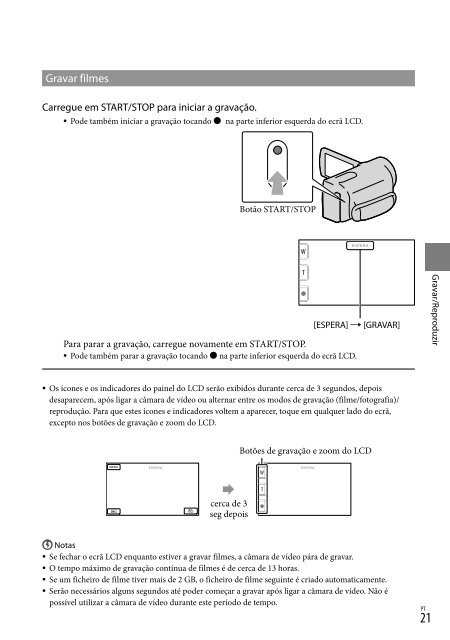Sony HDR-XR550E - HDR-XR550E Istruzioni per l'uso Spagnolo
Sony HDR-XR550E - HDR-XR550E Istruzioni per l'uso Spagnolo
Sony HDR-XR550E - HDR-XR550E Istruzioni per l'uso Spagnolo
You also want an ePaper? Increase the reach of your titles
YUMPU automatically turns print PDFs into web optimized ePapers that Google loves.
Caso ainda estejam a ser gravados dados no suporte de gravação após o final da gravação, serão indicados<br />
os estados que se seguem. Durante este tempo, não exponha a câmara de vídeo a choques ou vibrações,<br />
nem retire a bateria ou transformador de CA.<br />
O indicador luminoso de acesso (p. 19) está aceso ou a piscar<br />
O ícone do suporte no canto su<strong>per</strong>ior direito do ecrã LCD está a piscar<br />
Sugestões<br />
Consulte a página 70 para saber o tempo de gravação de filmes.<br />
Pode gravar fotografias durante a gravação de um filme, carregando completamente em PHOTO (Dual<br />
Rec).<br />
Quando é detectado um rosto, aparece uma moldura branca e a qualidade de imagem em torno do rosto<br />
é automaticamente optimizada ([DETECÇÃO ROSTO]).<br />
Pode definir qual o rosto prioritário, tocando no mesmo.<br />
Por predefinição, uma fotografia é automaticamente gravada quando a câmara de vídeo detecta um<br />
sorriso durante a gravação de um filme (Obturador de sorriso).<br />
Pode captar fotografias a partir de filmes gravados.<br />
Pode verificar o tempo de gravação, a capacidade restante estimada, etc., tocando em (MENU) <br />
[Mostrar outros] [INFO.SUPORTE] (na categoria [GERIR SUPORTE]).<br />
O ecrã LCD da câmara de vídeo pode apresentar imagens gravadas no ecrã inteiro (visualização total).<br />
Contudo, tal pode provocar um ligeiro corte das margens su<strong>per</strong>ior, inferior, direita e esquerda da imagem<br />
quando é reproduzida num televisor que não seja compatível com a visualização total. Neste caso, defina<br />
[GUIA ENQUAD.] para [LIGAR] e grave imagens, utilizando a moldura exterior que aparece no ecrã<br />
como guia.<br />
Para ajustar o ângulo do painel LCD, abra primeiro o painel LCD com um ângulo de 90 graus em relação<br />
à câmara de vídeo () e, de seguida, regule o ângulo ().<br />
90 graus (máx.)<br />
180 graus (máx.)<br />
90 graus em relação<br />
à câmara de vídeo<br />
Ao efectuar uma gravação apenas com o visor, extraia o visor e feche o painel LCD. Se o indicador no<br />
visor surgir desfocado, ajuste a patilha na lateral do visor.<br />
Por predefinição [ STEADYSHOT] está definido para [ACTIVA].<br />
22 PT